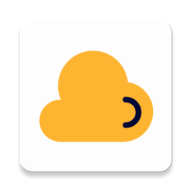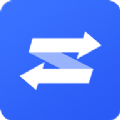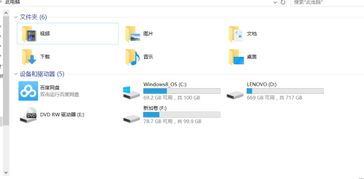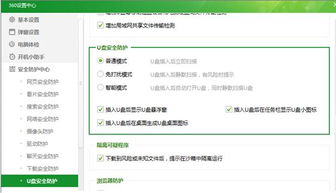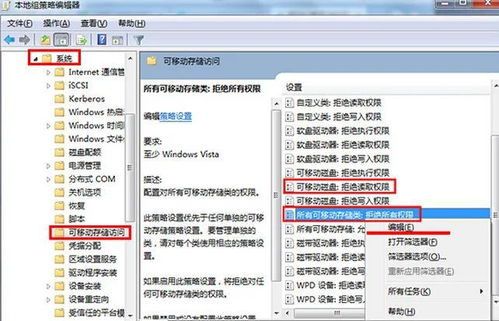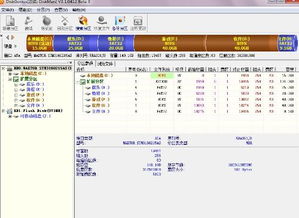轻松解决U盘图标变为文件夹的实用技巧
在使用电脑的过程中,不少用户可能会遇到U盘图标突然变成文件夹图标的情况。这种变化不仅影响美观,更重要的是可能让人误判U盘的状态,甚至导致数据丢失的风险。为了帮助大家轻松解决这一问题,本文将详细介绍几种简单实用的方法,帮助你将U盘图标恢复正常。

一、问题分析
U盘图标变成文件夹图标,通常是由以下几个原因引起的:

1. 系统文件损坏:由于系统更新、病毒攻击或不当操作,可能导致系统文件损坏,从而影响到U盘图标的显示。
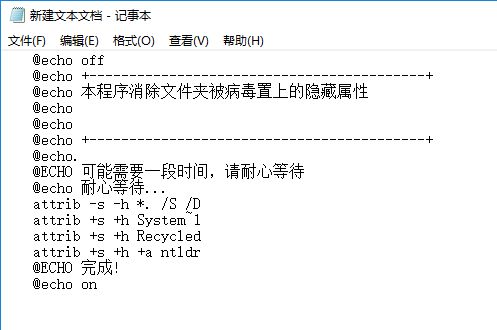
2. 注册表异常:Windows注册表是存储系统设置、选项和配置信息的数据库,注册表异常会导致图标显示错误。
3. 驱动问题:U盘驱动程序出现问题或未正确安装,也可能导致图标显示异常。
4. 第三方软件干扰:某些第三方软件可能会修改系统设置,从而影响U盘图标的显示。
二、解决方法
方法一:检查U盘状态与修复
1. 连接U盘:将U盘插入电脑的USB接口,确保U盘能被电脑识别。
2. 打开文件资源管理器:在任务栏上点击“文件资源管理器”图标,或按Win+E快捷键打开。
3. 检查U盘属性:在文件资源管理器中,右击U盘图标(此时可能显示为文件夹图标),选择“属性”。在“属性”窗口中,查看“文件系统”和“容量”信息,确保U盘未受损且数据正常。
4. 扫描与修复:在“属性”窗口中,点击“工具”选项卡,然后点击“检查”按钮,进行磁盘扫描和修复。此过程可能需要一些时间,请耐心等待。
方法二:修改注册表
1. 备份注册表:由于注册表修改可能带来系统风险,因此在进行任何修改之前,请务必备份注册表。
2. 打开注册表编辑器:按Win+R键打开运行窗口,输入`regedit`并按回车,打开注册表编辑器。
3. 定位到U盘图标相关项:在注册表编辑器中,依次导航到以下路径(可能因U盘品牌和型号而异):
```
HKEY_LOCAL_MACHINE\SYSTEM\CurrentControlSet\Control\StorageDevicePolicies
```
或者
```
HKEY_CURRENT_USER\Software\Microsoft\Windows\CurrentVersion\Explorer\DriveIcons
```
如果找到与U盘相关的键值,可以尝试删除或修改它。注意,删除或修改注册表键值时要谨慎,避免造成系统不稳定。
4. 修改图标路径:如果找到了与U盘图标相关的键值,且其指向的路径不正确,可以双击该键值,修改其数据为正确的图标路径。例如,将路径修改为指向U盘制造商提供的正确图标文件。
5. 重启计算机:修改完成后,重启计算机以应用更改。
方法三:使用第三方软件
1. 下载并安装软件:在网上搜索并下载一些专门用于修复U盘图标问题的第三方软件,如“USB图标修复工具”等。注意选择正规渠道下载,避免下载到恶意软件。
2. 运行软件:安装完成后,运行软件并按照提示进行操作。通常,这类软件会自动扫描并修复U盘图标问题。
3. 重启计算机:修复完成后,重启计算机以检查U盘图标是否恢复正常。
方法四:更新驱动程序
1. 打开设备管理器:按Win+X键,选择“设备管理器”打开。
2. 定位到U盘设备:在设备管理器中,展开“磁盘驱动器”或“通用串行总线控制器”等选项,找到你的U盘设备。
3. 更新驱动程序:右击U盘设备,选择“更新驱动程序软件”。在弹出的窗口中,选择“自动搜索更新的驱动程序软件”或“浏览计算机以查找驱动程序软件”进行更新。
4. 重启计算机:驱动程序更新完成后,重启计算机以应用更改。
方法五:格式化U盘(谨慎使用)
如果以上方法都无法解决问题,且U盘数据已备份,可以尝试格式化U盘以恢复其默认设置。但请注意,格式化会删除U盘上的所有数据,因此在执行此操作前务必确保已备份重要数据。
1. 连接U盘:将U盘插入电脑的USB接口。
2. 打开文件资源管理器:在任务栏上点击“文件资源管理器”图标,或按Win+E快捷键打开。
3. 右击U盘图标:在文件资源管理器中,右击U盘图标(此时可能显示为文件夹图标)。
4. 选择格式化:在弹出的菜单中选择“格式化”。
5. 设置格式化选项:在弹出的“格式化”窗口中,选择合适的文件系统(如NTFS或FAT32)和分配单元大小,然后勾选“快速格式化”选项(如果不需要完全扫描磁盘)。
6. 开始格式化:点击“开始”按钮进行格式化。此过程可能需要一些时间,请耐心等待。
7. 完成格式化:格式化完成后,U盘将恢复为默认设置,图标也可能恢复正常。
三、总结与预防
U盘图标变成文件夹图标虽然是一个比较常见的问题,但通过上述方法通常可以轻松解决。为了预防类似问题的再次发生,建议用户定期进行系统更新、安装可靠的杀毒软件以保护系统免受病毒攻击、避免不当操作导致系统文件损坏以及定期备份重要数据。此外,使用质量可靠的U盘品牌和型号也可以降低出现问题的概率。
通过本文的介绍,相信你已经掌握了解决U盘图标变成文件夹图标的多种方法。在实际操作中,可以根据具体情况选择合适的方法进行尝试。如果问题仍未解决,建议寻求专业技术人员的帮助以避免进一步损坏U盘或数据丢失。
- 上一篇: 梦幻超人:精装无敌版全攻略,解锁超凡力量秘籍
- 下一篇: 网易宝具体怎么使用?
-
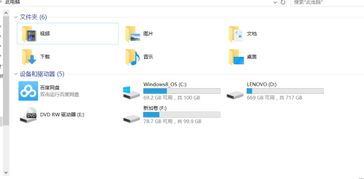 U盘插上却"隐身"?轻松解决电脑不显示U盘图标的问题!资讯攻略11-07
U盘插上却"隐身"?轻松解决电脑不显示U盘图标的问题!资讯攻略11-07 -
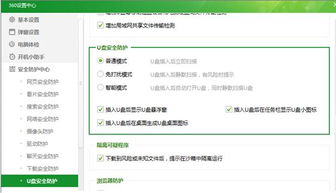 如何让360安全卫士不显示任务栏的U盘图标?资讯攻略11-24
如何让360安全卫士不显示任务栏的U盘图标?资讯攻略11-24 -
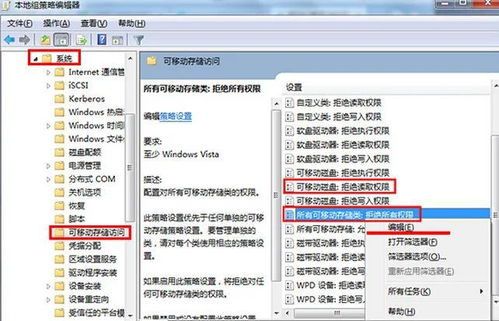 轻松解决U盘无法访问的实用方法资讯攻略11-30
轻松解决U盘无法访问的实用方法资讯攻略11-30 -
 轻松解锁!解决U盘写保护问题的实用方法资讯攻略10-25
轻松解锁!解决U盘写保护问题的实用方法资讯攻略10-25 -
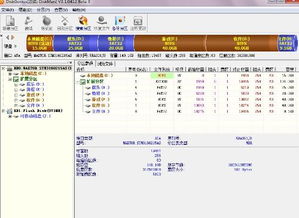 U盘插入电脑后无法打开文件?快速解决方法!资讯攻略12-04
U盘插入电脑后无法打开文件?快速解决方法!资讯攻略12-04 -
 U盘拷贝时提示目标文件系统文件过大解决方案资讯攻略11-12
U盘拷贝时提示目标文件系统文件过大解决方案资讯攻略11-12